Kuidas poole väiksema ajaga Excelis finantsandmetest kokkuvõtteid teha

Olger Vespere

Kokkuvõtted, aruanded, graafikud, tabelid, analüüsid – need on paljude finantsvaldkonnas töötavate inimeste igakuised, kui mitte igapäevased ülesanded. Nendele kulub tunde, päevi, nädalaid. Iga kord võivad numbrid olla erinevad, aga töö on sama. Ja ma usun, et see meeldib sulle, muidu sa ilmselt ei teeks seda. Samas, kui keegi ütleks sulle, et on parem, lihtsam ja kiirem viis seda teha siis sa ilmselt paneksid muusika pausile ja kuulaksid. Ma ei saa kogu su tööd lihtsamaks teha, aga saan sind aidata sellega, mida oskan – Excel.
Täna ma võtan ühe osa Excelist ja annan sulle kõik, mida on võimalik kirjalikult selle kohta edasi anda. Ma tahan, et su Exceli kasutus muutuks nauditavamaks ja kiiremaks. Ma õpetan sulle, kuidas Pivot Tabel sind aidata saab. Sa oled sellest ehk kuulnud, võib-olla isegi kasutanud, aga kas sa võtad sellest maksimumi? Ma loodan, et sa võtad!

Mis on Pivot-tabel ja miks see on raamatupidaja parim tööriist
Pivot-tabel on nagu aruandegeneraator, mis loeb sinu andmeid ja koostab neist hetkega kokkuvõtte.
Näiteks kui sul on 10 000 tehingut, saad Pivotiga:
näha, kui palju müüki tehti osakonniti või projektiti,
võrrelda kulusid kvartalite kaupa,
arvutada automaatselt protsendid ja summad,
ning muuta aruande struktuuri vaid lohistades välju ühest lahtrist teise.
Kõik toimub visuaalselt ja ilma valemivigadeta. See tähendab, et kui andmed muutuvad, piisab ühest värskendusnupust ja kõik tulemused uuenevad automaatselt.
Andmete ettevalmistamine: mida tuleb enne Pivot-tabelit kindlasti teha
Pivot-tabel eeldab, et su andmed on korras. See tähendab:
igal veerul peab olema pealkiri (nt „Kuupäev“, „Osakond“, „Summa“);
tabelis ei tohi olla tühje ridu ega ühendatud lahtrid;
andmed peaksid olema vormindatud tabelina (Ctrl + T), et need oleks dünaamilised.
Kui alusandmed on puhtad, töötab Pivot-tabel tõrgeteta. Kui ei ole, kulub suur osa ajast vigade otsimisele.
Hea nipp: enne Pivot-tabeli loomist vajuta Ctrl + T ja anna tabelile nimi (nt “Palgaaruanne”). See teeb hilisema värskendamise oluliselt lihtsamaks. Pildilt näed, kust tabelile nime panna.

Kuidas Pivot-tabel teha
Pivot-tabeli loomine käib tegelikult väga lihtsalt:
Märgi oma andmetabel (või lihtsalt klõpsa mõnes andmereas).
Vali menüüst Lisa → PivotTable (Insert → PivotTable)
Ava uus Pivot-tabel uuel lehel.
Nüüd on sul Pivot Tabel, aga hetkel puudub sellel info, mida näidata. Sellega tegeleme järgmisena.
Kui sul on järgmisel kuul uued andmed, ei pea sa uut Pivot Tabelit tegema, lihtsalt uueda andmeid ja Pivot täieneb iseenesest. Andmete Excelisse laadimiseks on hea valik näiteks Power Query.



Nüüd näed paremal pool Pivot-tabeli tööriista, kus on neli välja:
Rows (Read) – siia pannakse, mida soovid loetleda ridadena (nt kuu, osakond).
Columns (Veerud) – siia pannakse, kuidas soovid andmeid veergudesse jagada (nt kas tulud ja kulud kõrvuti).
Values (Väärtused) – siia pannakse, mida soovid kokku arvutada (nt summa, keskmine, protsent).
Filters (Filtrid) – kui soovid aruannet hiljem filtritega kitsendada (nt aasta või klient).
Juhul kui sa ei näe paremal pildil olevat asja enda Excelis, siis veendu, et su aktiivselt valitud lahter oleks Pivot Table sees (vasakul pildil olev ala).
All oleval pildil näed ühte kokkouvõtet, mille tegemiseks kulus mul umbes 20 sekundit. Selleks ma:
Lohistasin „Klient“ väljale Read, et iga klient oleks eraldi real.
Lohistan „Tulu“ ja “Kulu” väljale Väärtused, et Excel arvutaks iga kliendi kohta tulu ja kulu kogusumma.
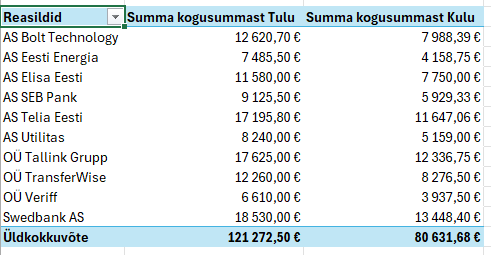
Ma küll olen alles alguses, aga kui sa tunned, et lugemine pole sulle või tahaksid seda visuaalselt näha ja kaasa teha, siis Pivot Tabelitest ja paljust muust räägin ma ka enda Exceli koolituses raamatupidajatele ja finantstöötajatele. Selle kohta saad täpsemalt lugeda vajutades siia.
Juhul kui sinu andmetes on kuupäevad, tunneb Excel need Pivot-tabelis automaatselt ära.
Kui lohistad näiteks välja „Kuupäev“ Pivot-tabeli ridadele või veerudele, siis loob Excel kohe kuud, kvartalid ja aastad eraldi tasemetena.
See tähendab, et saad aruandes andmeid kuvada kindla ajaühiku kaupa – näiteks kuu, kvartali või aasta lõikes.
Kui soovid, võid neid tasemeid ka peita või eemaldada.
Selleks ava Pivot-tabelis mõne kuupäeva peal paremklõps → Tühista rühmitus, et eemaldada automaatne grupeerimine.
Või kui tahad mõnda välja Pivot-tabelist täielikult eemaldada, klõpsa ja lohista see lihtsalt Pivot-tabeli väljade loendist (Field List) tagasi väljapoole diagrammi – Excel eemaldab selle kohe aruandest.
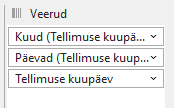

Viimast pilti vaadates võite ehmuda, see on küll väga segane viis andmete esitamiseks. Ma olen nõus. Vaatamata sellele, et näeme nüüd kuude kaupa tulusid, pole see kõige ilusam viis.
Seda olukorda saame parandada, lisades tükeldi ja ajaskaala. Need on visuaalsed filtrid, mis võimaldavad andmeid kiirelt vahetada ilma rippmenüüdes otsimata.
Tükeldi
Tükeldi sobib kõige paremini tekstiväljade filtreerimiseks – näiteks osakond, klient või kululiik.
Tükeldi lisamiseks tee Pivot-tabelis aktiivseks mõni lahter ja vali menüüst:
Pöördtabeli analüüs → Lisa tükeldi (Insert Slicer).
Avaneb aken, kus saad märkida, milliseid välju soovid tükeldina kuvada (näiteks Klient).
Excel lisab seejärel lehele kasti, kus iga osakond on eraldi nupuna.
Ühe klikiga saad näha ainult ühe kliendi andmeid.
Kui soovid korraga mitut valikut, hoia all Ctrl-klahvi ja klõpsa mitmel nupul.
Tükeldi sobib eriti hästi siis, kui aruannet kasutab mitu inimest – nad saavad andmeid muuta ühe klõpsuga, ilma et peaksid Pivot-tabeli ülesehitust tundma.
Ajaskaala
Ajaskaala on väga sarnane tükeldile, kuid see on mõeldud kuupäevade filtreerimiseks.
Lisa see valides:
Pöördtabeli analüüs → Lisa ajaskaala (Insert Timeline).
Vali kuupäeva väli (nt Kuupäev) ja Excel lisab visuaalse ajaskaala, millel saad hiirega valida kindla kuu, kvartali või ajavahemiku.
Näiteks saad ühe liigutusega kuvada ainult 2024. aasta II kvartali või jaanuar–märts andmed.
Ajaskaala ja tükeldi töötavad suurepäraselt koos – saad ajaskaalaga valida perioodi ja tükeldiga valida osakonna või kululiigi, et näha täpselt selle lõike andmeid.
Kasulik nipp
Kui soovid, et üks tükeldi mõjutaks korraga mitut pöördtabelit, siis:
Tee tükeldil paremklõps.
Vali Aruandeühendused (või mõnes versioonis Pöördtabeli ühendused).
Märgi kõik tabelid, mida see tükeldi peaks mõjutama.
Nii saad luua ühe tükeldi või ajaskaala, mis juhib kogu aruandepaneeli – justkui mini-dashboard Excelis.


Näitajate kokkuvõtmine ja protsentide arvutamine Pivotis
Pivot-tabel ei piirdu ainult summadega. Sa saad muuta iga välja arvutusviisi – näiteks keskmine, maksimaalne või protsent kogusummast.
Paremklõps mõnel väärtusel → Väärtuse summeerimisalus → vali sobiv arvutus.
Protsentide puhul kasuta Väärtuse kuvamiskuju → vali endale sobiv
See on eriti kasulik juhtkonna raportites, kus nad tahavad näha mitte ainult summasid, vaid ka osakaale.
Lisaks avanevad väga huvitavad võimalused, kui klõpsad filtri noolele (all pildil kollasena märgitud). Seal saad kasutada väärtusefiltrit, mis aitab suurte andmekoguste puhul kiiresti välja sorteerida andmed kindlate reeglite alusel — näiteks kõik kliendid, kelle tulu on suurem kui 10 000 €.
Üks eriti kasulik valik on “Esikümme”, mis võimaldab kuvada ainult teatud arvu suurimaid või väikseimaid väärtusi (nt 10 enim teenivat klienti).
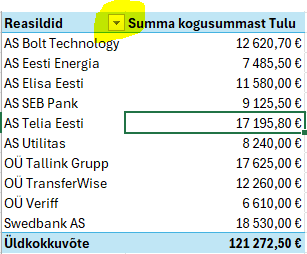
Kujundus
Pivot-tabeli välimust saab muuta väga kiiresti.
Kasuta menüüd kujundus, et valida sobiv stiil – näiteks triibuline tabel või puhas finantsraporti kujundus. Igal ühel enda maitse.

Kuidas Pivot-tabeliga tööaega poole võrra vähendada
Kui kord oled Pivot-tabeli üles seadnud, hakkab Excel sinu eest tööle.
Sa ei pea enam kopeerima valemeid, filtreerima andmeid ega kontrollima, kas summad klapivad. Kõik vajalikud kokkuvõtted on olemas ühes tabelis ja muutuvad automaatselt koos andmetega.
Keskmiselt säästab Pivot-tabel finantsaruandluses 40–60% tööajast, eriti kui aruandeid tuleb teha regulaarselt (kuu, kvartal, aasta).
Pivot-tabel on tööriist, mille kasutamist ei märka enne, kui oled selle korra ära proovinud.
Raamatupidajale või finantstöötajale tähendab see vähem käsitööd, vähem vigu ja rohkem aega analüüsimiseks – mitte andmete puhastamiseks.
Kui sul kulub täna aruannete tegemisele tund, siis Pivot-tabeliga võib see väheneda poolele tunnile.
Ja mis kõige parem – tulemused on üheselt arusaadavad ja professionaalsed.
Supernipp: Jaga pivotandmed automaatselt eraldi lehtedeks
Kui sul on Pivot-tabel ja sa tahad seda jagada eraldi lehtedeks, näiteks osakondade, kuude vms kaupa, siis on selleks lahendus. Lisa lihtsalt soovitud muutuja filtrisse ja käitu järgnevalt.
Klõpsa Pivot-tabelis suvalisse kohta.
Ava menüüst PivotTable-analüüs.
Vajuta suvandid kõrvale olevale noolele
Vajuta kuva aruande filtri lehed
Excel loob automaatselt eraldi töölehed iga väärtuse jaoks, mis sul filtris oli.

Nüüd ongi sul iga filtris oleva asja kohta eraldi leht. Näiteks, kui pead saatama kokkuvõtteid eri osakondade tulemustest, saad selle sealt paari nupuvajutusega tehtud.
Okei, annan veel ühe nipi!
Arvutatud väljad
Sa saad Pivot-tabelisse lisada täiesti uue arvutusvälja, mida algandmetes pole.
Näiteks: kasum = tulu – kulu
Leiad selle: Pöördtabeli analüüs → Väljad, üksused ja komplektid → Arvutuslik väli
Väga kasulik, kui soovid teha kiireid finantsnäitajaid ilma algtabelit muutmata.
Tegelikult üks vinge asi veel!
Tee Pivot-tabelist kohe ka diagramm
Pivot-tabeli suur eelis on see, et saad sellest kohe dünaamilise diagrammi luua.
Selleks piisab vaid mõnest klikist:
Klõpsa Pivot-tabelis suvalisse lahtrisse.
Vali menüüst Lisa → Diagrammid ja seejärel sobiv kujund (nt tulpdiagramm, sektordiagramm, joondiagramm vms).
Nüüd on sul Pivot-diagramm, mis käitub täpselt nagu tavaline graafik — aga koos lisaboonustega:
see uuendub automaatselt, kui Pivot-tabeli andmed muutuvad;
see reageerib kohe tükelditele ja ajaskaala filtritele (nt kuu, osakonna või kliendi valikule);
ja sa saad ühe nupuvajutusega muuta vaatenurka (näiteks kuude asemel näidata kvartaleid või osakondi).
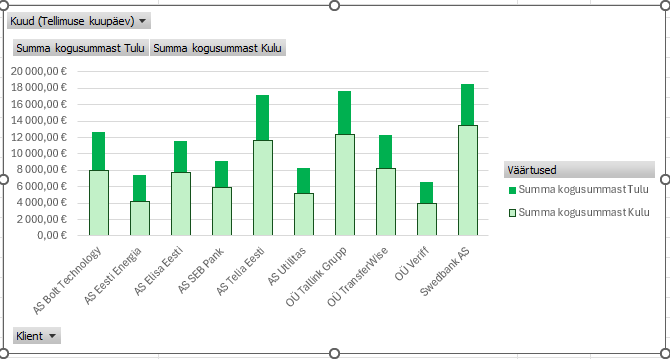
Kokkuvõte
Nüüd on sul üks väärt tööriist veel Exceli arsenalis. Me ei jõudnud küll igat Pivot-tabeli nuppu eraldi läbi käia, kuid said kätte kõik põhilised oskused ja kõige kasulikumad nipid, et hakata seda tööriista enesekindlalt kasutama.
Järgmine samm on juba sinu käes – ava oma andmefail ja proovi Pivot-tabelit kohe päriselus rakendada. Mõne korra harjutamist, ja sa märkad, kuidas Excelis finantsandmetest kokkuvõtete tegemine võtabki poole vähem aega.
Kui tunned, et Pivot-tabelid ja muud Exceli tööriistad võiksid veel paremini selgeks saada, siis olen kokku pannud ka Exceli veebikoolituse raamatupidajatele ja finantstöötajatele.
See on loodud just selleks, et muuta sinu igapäevane töö raamatupidaja või finantstöötajana kiiremaks ja lihtsamaks.
Tutvu koolitusega vajutades siia
Kui sul tekkis küsimusi, võta julgelt ühendust

Olger Vespere
olger@tabelimeister.ee
Olger Vespere OÜ
olger@tabelimeister.ee